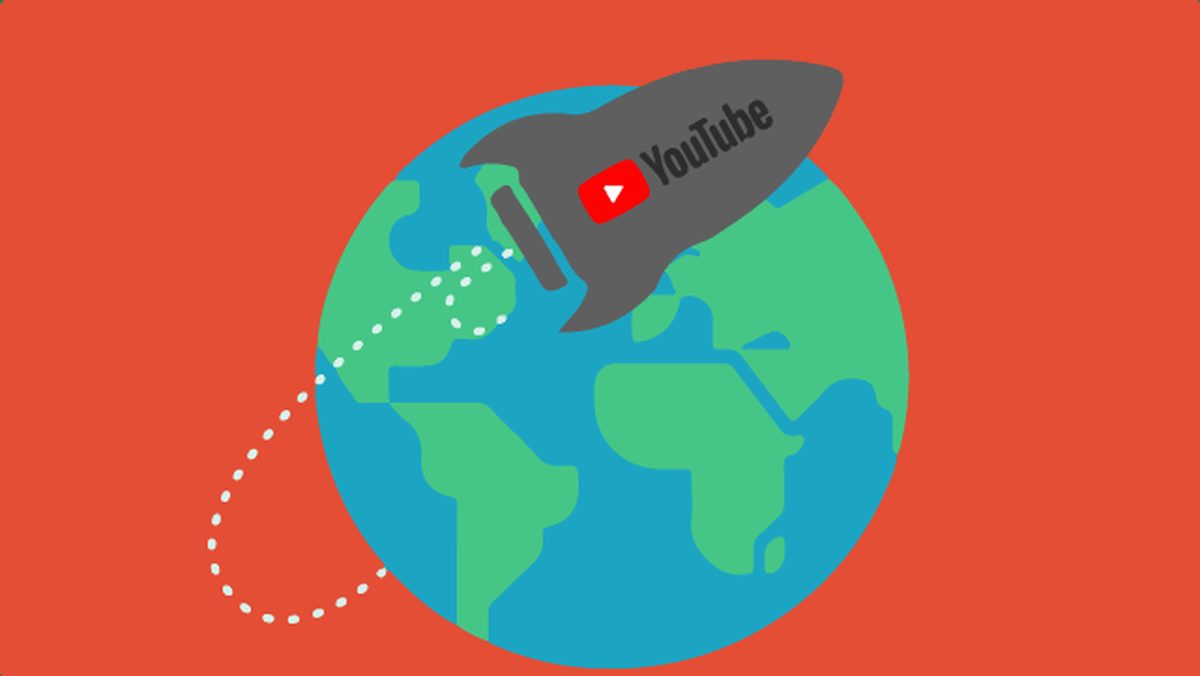당신은 배울 수 있습니다 YouTube 댓글을 번역하는 방법 우리 기사와 함께 귀하의 언어로. 새로운 인터페이스로 YouTube는 플랫폼 혁신과 최적화의 물결을 타고 있습니다. 이제 비디오의 댓글을 번역하는 버튼이 추가되어 다른 언어로 된 댓글을 더 쉽게 볼 수 있습니다.
새로운 번역 기능을 사용하여 지금 40개 이상의 다른 언어로 모든 텍스트를 번역할 수 있습니다. 그냥 클릭 “로 번역 [your language]” 버튼을 누르면 텍스트가 즉시 번역됩니다.
다음은 도구 사용 방법에 대한 자습서입니다.
YouTube 댓글을 귀하의 언어로 번역하는 방법은 무엇입니까?
- YouTube 앱에서 위쪽 또는 아래쪽 화살표를 클릭하여 보고 있는 동영상에 대한 댓글에 액세스합니다.
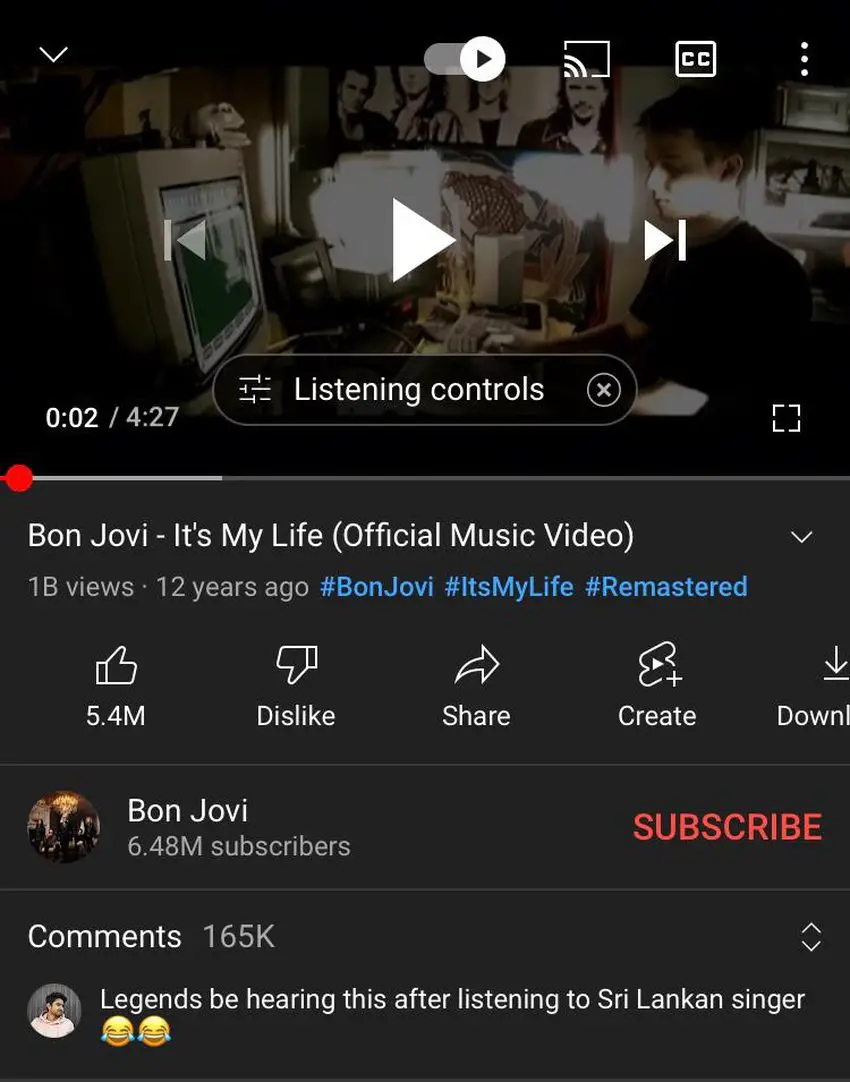
- 각 댓글 아래에 “포르투갈어로 번역”(모국어로 번역)이라는 버튼이 있습니다. 그것을 클릭하십시오.
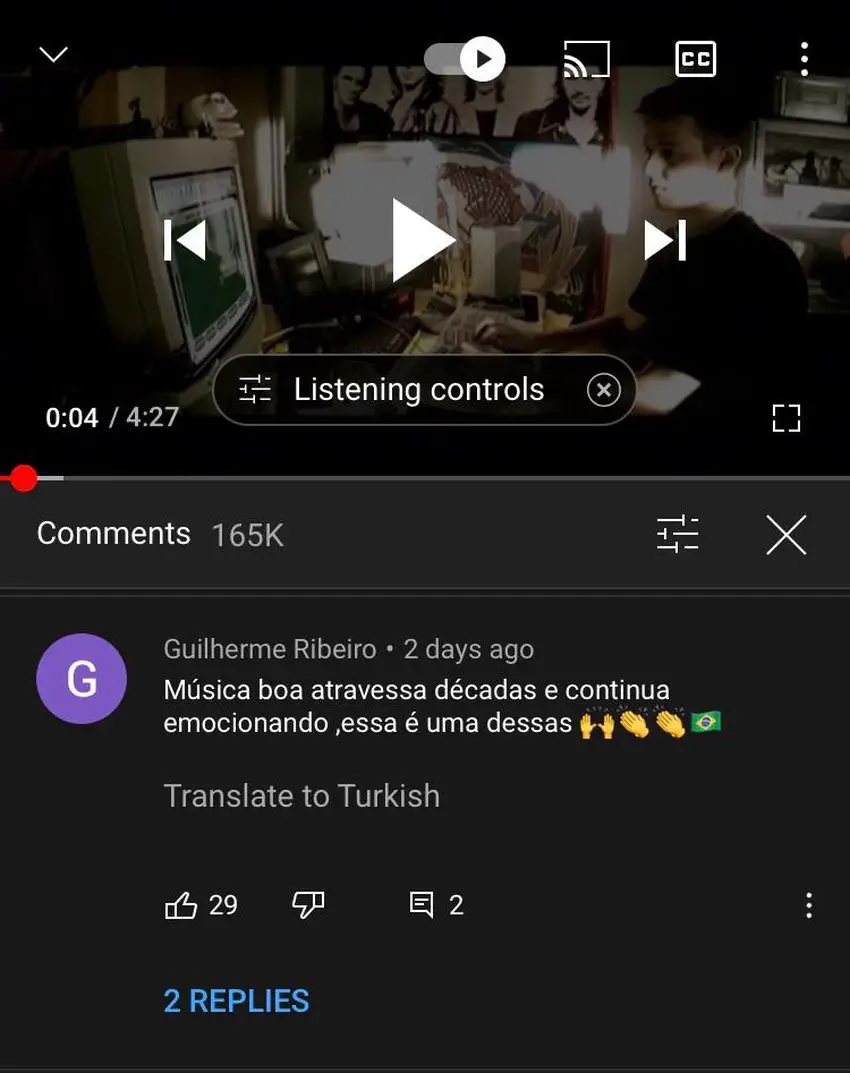
- 댓글을 원본으로 보려면 “원본 보기”를 클릭하세요.
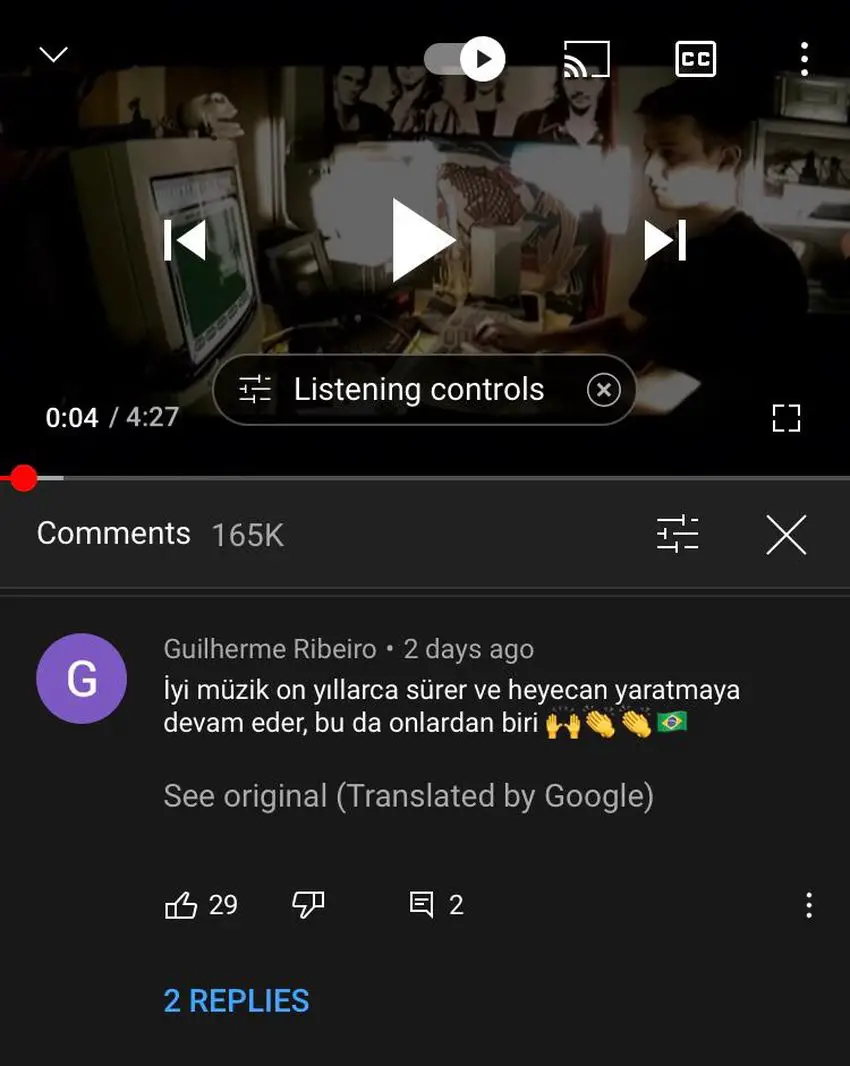
번역 기능에는 단점이 있습니다. 모든 메시지에 대한 일반 설정이 아닌 하나의 주석만 번역합니다. 즉, 다른 메시지를 번역하려면 이 과정을 반복해야 합니다.
YouTube에서 캡션을 번역할 수 있나요?
자막 그리고 자막(CC) 비디오의 서면 번역입니다. 화면에서 말하는 언어로 표시됩니다. 도달 범위를 크게 늘릴 수 있으므로 동영상에 포함해야 합니다.
직접 작성하도록 선택할 수 있습니다. 유튜브 자막, 또는 사용 YouTube의 자동 생성 캡션. 이는 특정 국가에서만 사용할 수 있음을 알려드립니다.
당신은 또한 수 번역된 자막 추가, 캡션을 다른 언어로 번역한 것입니다. 자신의 것을 만들거나 커뮤니티 기여를 사용할 수 있습니다.
커뮤니티 기여를 활성화하면 캡션의 커뮤니티 풀을 만들 수 있습니다. 그러나 번역이 정확한지 확인하기 위해 제출한 캡션을 검토할 수 있는 옵션이 항상 있습니다.
YouTube에 캡션 및 자막을 업로드하는 방법은 무엇입니까?
당신이 차라리 나만의 캡션 및 자막 만들기 동영상의 경우 수동으로 YouTube에 업로드. 허용되는 파일 형식 중 하나로 작성되었는지 확인하십시오.
YouTube 스튜디오로 이동하여 시작하고 왼쪽 메뉴에서 크리에이터 스튜디오 이전 버전을 선택하세요.
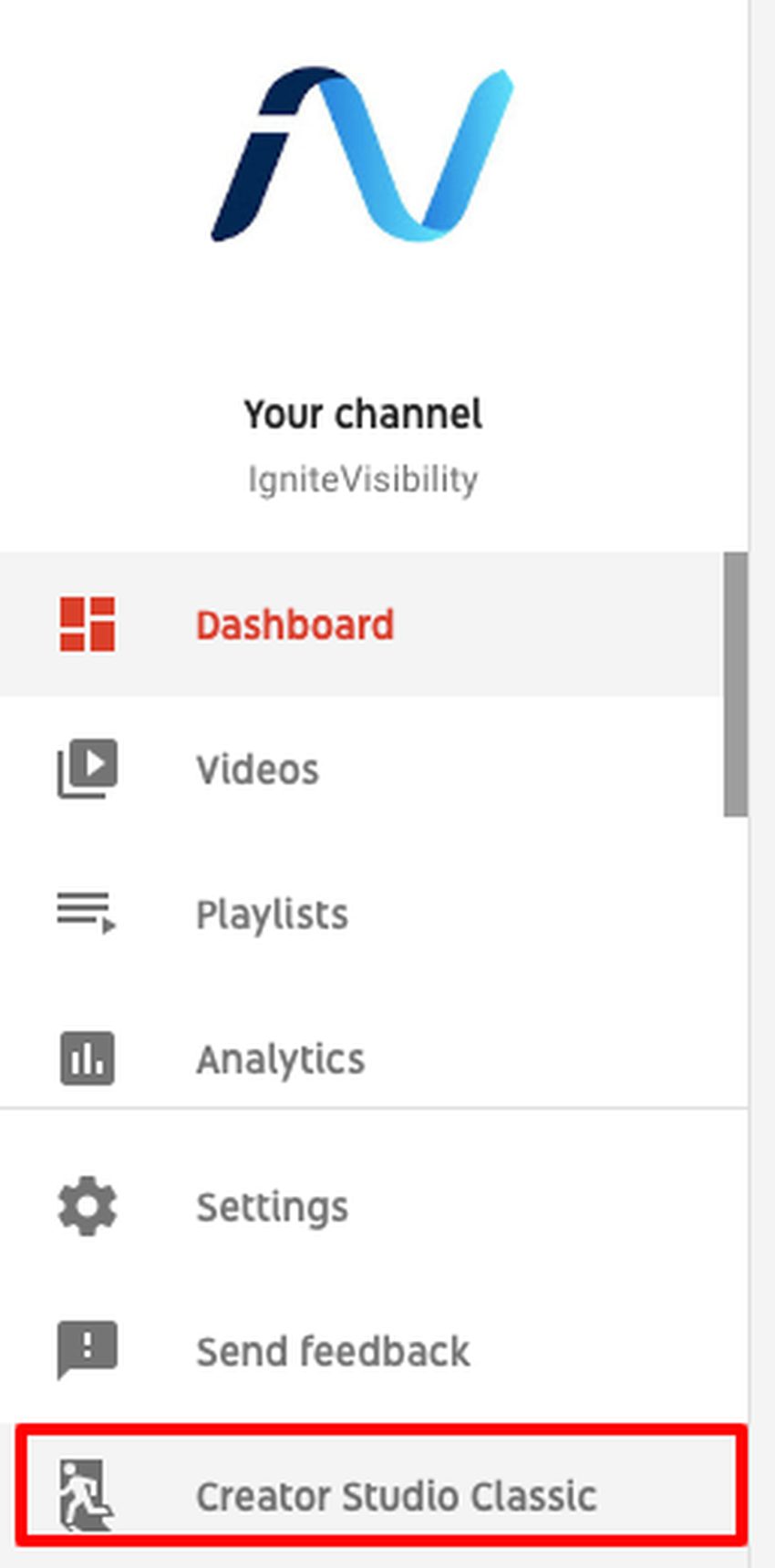
파일을 업로드하려면:
- 귀하의 비디오 매니저.
- 번역할 비디오 옆에 있는 편집을 선택합니다. 비디오가 비공개로 설정되어 있지 않고 최소한 하나의 자막 또는 자막 트랙이 있는지 확인하십시오.
- 비디오 아래에서 자막 및 CC 탭을 선택합니다.
- ‘새 자막 또는 CC 추가’를 클릭하고 올바른 언어를 선택하십시오.
- 그런 다음 ‘파일 업로드’를 클릭합니다.
- 보조 언어 선택
YouTube 캡션을 영어로 번역하는 방법은 무엇입니까?
- 자막/CC 섹션으로 이동하여 자동 번역 옵션을 선택합니다. 번역할 수 있는 언어 목록이 표시됩니다. “영어” 언어를 선택합니다.
- 자막이 자동으로 영어로 번역된 것을 볼 수 있습니다. 모든 것이 100% 정확도로 번역되지는 않겠지만 전체적인 아이디어는 쉽게 따라할 수 있도록 최소한 대략적인 번역을 얻을 수 있다는 것입니다.
YouTube에서 자동으로 번역하려면 어떻게 해야 하나요?
컴퓨터의 브라우저를 통해 YouTube에 액세스하려면 여전히 메시지를 자동으로 번역할 수 있는 방법이 없으므로 한 가지 옵션은 텍스트를 복사하고 Google 번역을 사용하여 수동으로 번역하는 것입니다.
그게 다야 이제 외국어 동영상을 쉽게 보고 이해할 수 있습니다.